5 Cách sửa lỗi máy tính không nhận tai nghe đơn giản nhất
Máy tính không nhận tai nghe một lỗi thường gặp trong quá trình sử dụng bởi đây là phụ kiện không thể thiếu với tất cả mọi người. Một khi gặp lỗi này sẽ khiến cho người dùng gặp thật nhiều rắc rối, vì vậy hãy cố gắng tìm ra cách sửa lỗi máy tính không nhận tai nghe qua những thao tác mà Bệnh viện Công nghệ 88 sẽ hướng dẫn trong bài viết này.

Xem thêm: Microphone là gì? Nên mua microphone nào cho laptop?
Cách 1: Reset lại máy tính laptop
Có thể nguyên nhân xuất phát từ chiếc máy tính của bạn khiến nó không nhận được phụ kiện tai nghe, lúc này bạn hãy thử Restart lại một lần nữa xem sao. Vì đôi lúc windows lỗi và các phần mềm cài đặt trên máy tính sẽ xung đột với nhau khiến cho máy tính hoạt động không ổn định dẫn đến việc bạn đã cắm tai nghe vào máy tính không nghe được, việc bạn khởi động lại sẽ giúp bạn giải quyết tình trạng này một cách nhanh chóng đơn giản.

Cách 2: Kiểm tra volume loa trên máy tính
Đôi khi có nhiều trường hợp người dùng cắm tai nghe vào trong máy tính không nghe thấy tiếng đã xào xáo lên nhưng thực ra lại đang để chế độ volume là Min hãy kiểm tra và chỉnh lại và bỏ chế độ Mute đi là khắc phục được tình trạng lỗi này nhé!
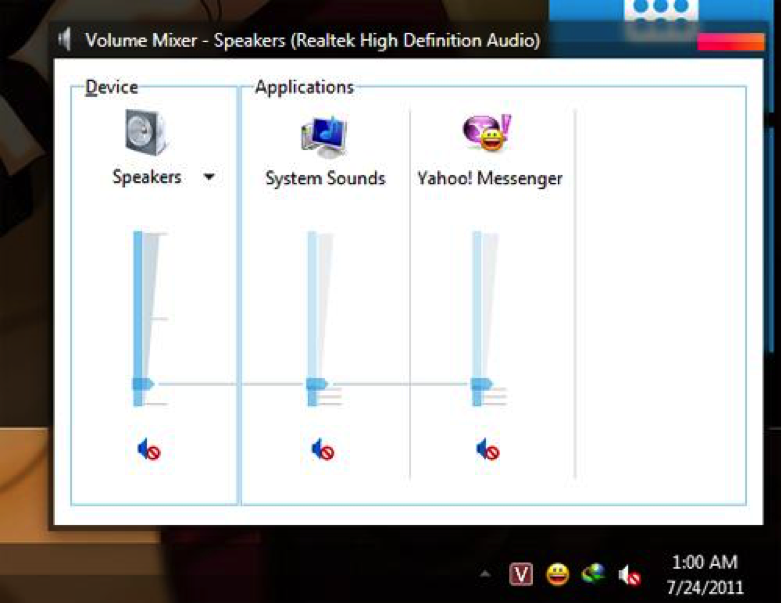
Cách 3: Kiểm tra Device usage trên máy tính
Trường hợp bạn đã thử với hai cách trên rồi nhưng tai nghe của bạn vẫn không hoạt động, hãy mang cái tai nghe đó cắm sang một cái máy khác, nếu nghe được thì lỗi do máy tính của bạn để khắc phục bạn làm theo các bước sau
+ Nhấn chuột phải vào biểu tượng Volume bên góc trái màn hình và chọn “ Playback devices”
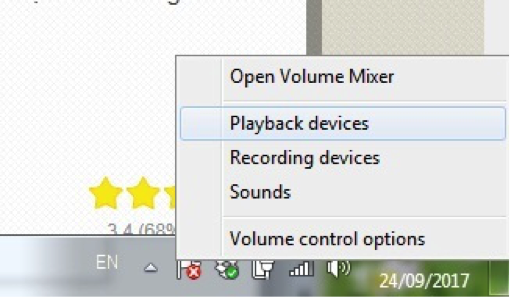
+ Một giao diện mới xuất hiện lúc này bạn chọn “properties”.
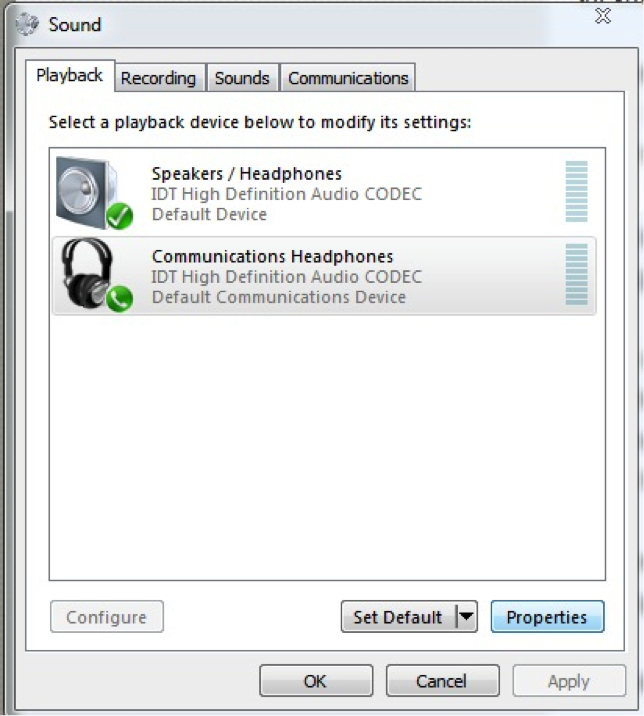
+ Tại mục Device usage bạn hãy chọn “ Use this device(enable)” rồi nhấn OK. Nếu như thực hiện xong các thao tác này mà bạn vẫn chưa nghe được thị hãy tiến hành cài đặt lại driver cho máy tính.
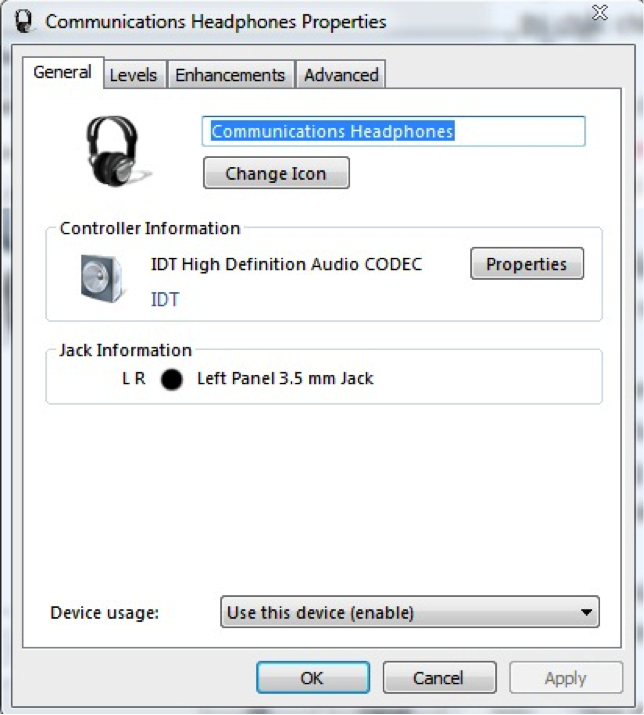
Cách 4: Kiểm tra tai nghe trước khi cắm vào máy tính
Nếu cắm tai nghe vào máy tính để bàn, laptop khác hoặc di động khác hay ipad chẳng hạn mà tai nghe vẫn không nghe được thì chắc chắn tai nghe của bạn đã hỏng hãy mua cái mới thấy thế.

Cách 5 : Update bản driver audio mới nhất cho máy tính
Nhiều lúc máy tính của bạn không nhận tai nghe là do driver audio bị lỗi và để khắc phục tình trạng này thì các bạn cần phải update phiên bản driver audio mới nhất cho máy tính laptop, pc của mình. Các bạn có thể thực hiện như sau :
Bước 1 : Mở Device Manager trên máy tính laptop, pc của bạn lên và nhấn vào Sound, video and game controllers và nhấn vào một trong số các driver trong đây chọn Update driver software.. như ảnh minh họa bên dưới
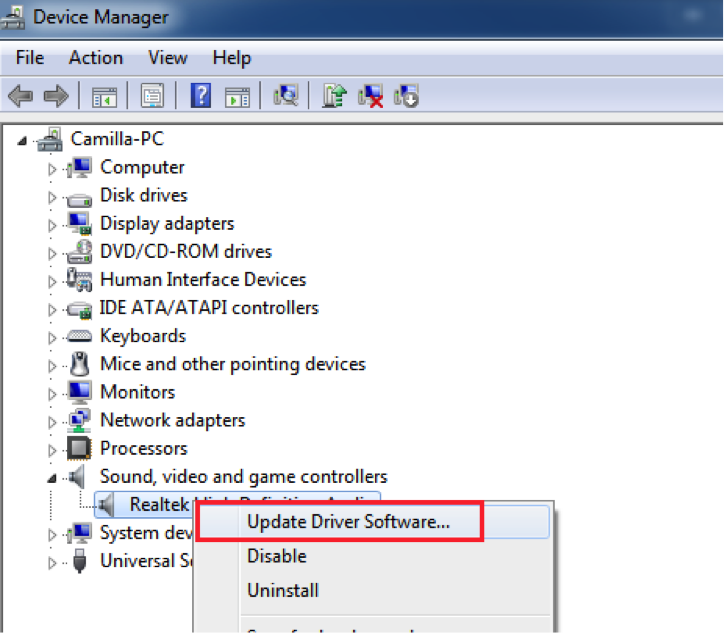
Bước 2 : Tiếp theo cửa sổ thông báo update driver cho audio hiện lên các bạn nhấn vào Search automatically for updated driver software để máy tính tự động tìm driver.
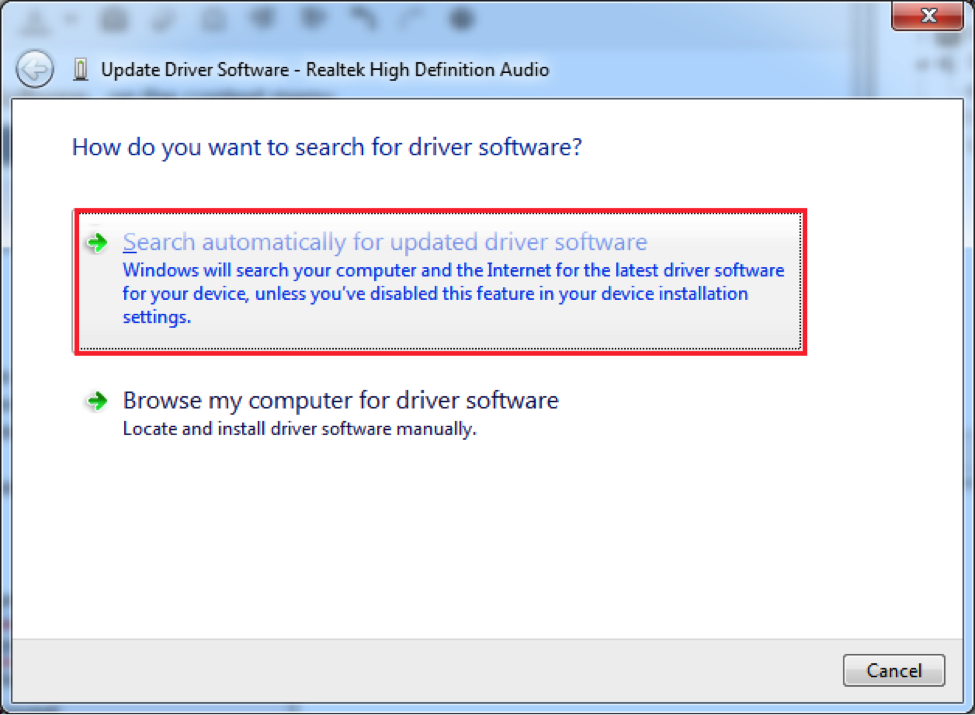
Sau khi lựa chọn xong thì hệ thống trên máy tính của bạn sẽ tự động tìm kiếm driver mới nhất. Sau quá trình quét các bạn lên trang chủ của hãng đó tải về phiên bản mới nhất và cài đặt là xong.
Tổng kết
Để khắc phục tình trạng máy tính không nhận tai nghe bạn hãy thử qua tắt cả các cách trên, nhưng nếu như đã thử hết mà vẫn không hiệu quả thì có lẽ bạn nên dùng đến phương án cuối cùng. Mang đến nơi bảo hành uy tín như Bệnh viện Công nghệ 88 để họ kiểm tra xem máy tính của bạn bị vấn đề gì và có cách sửa lỗi máy tính không nhận tai nghe giúp bạn trong thời gian ngắn nhất có thể.
Xem thêm: Các bước thiết lập để chat voice trên laptop
Xem thêm:
- Hướng dẫn tra cứu bảo hành Acer đơn giản, nhanh chóng
- Cách sửa nhanh chóng, hiệu quả khi máy tính bị lỗi không cài được phần mềm trên Window
- Phải làm gì khi máy tính bị lỗi Excel?
- Khắc phục nhanh khi máy tính bị lỗi ssl trên Chrome
- Máy tính bị lỗi win 10 không khởi động được và cách khắc phục đơn giản, dễ làm
- Hướng dẫn tự sửa khi máy tính hỏng loa
- Tìm địa chỉ sửa laptop Vaio ở Hà Nội uy tín, chất lượng tại đây
- Lưu ngay địa chỉ sửa laptop Sony Vaio uy tín, chất lượng dịch vụ tốt tại Hà Nội
- Sửa laptop chuyên nghiệp TP.HCM ở đâu?
- Thay màn hình laptop gateway tại Bệnh viện Công nghệ 88
Bài viết liên quan
-
 Lỗi tai nghe chỉ nghe được một bên 20-09-2019, 9:21 pm
Lỗi tai nghe chỉ nghe được một bên 20-09-2019, 9:21 pm -
 Nguyên nhân và cách khắc phục triệt để lỗi laptop không nhận headphone 19-09-2019, 11:40 pm
Nguyên nhân và cách khắc phục triệt để lỗi laptop không nhận headphone 19-09-2019, 11:40 pm -
 Làm sao để bật mic cho laptop trong win 10? 06-09-2019, 9:31 pm
Làm sao để bật mic cho laptop trong win 10? 06-09-2019, 9:31 pm -
 Hướng dẫn sửa lỗi laptop microphone not working on skype trên Windows 10 01-09-2019, 9:35 pm
Hướng dẫn sửa lỗi laptop microphone not working on skype trên Windows 10 01-09-2019, 9:35 pm -
 Các bước thiết lập để chat voice trên laptop 21-08-2019, 12:40 am
Các bước thiết lập để chat voice trên laptop 21-08-2019, 12:40 am -
 Microphone là gì? Nên mua microphone nào cho laptop? 21-08-2019, 12:09 am
Microphone là gì? Nên mua microphone nào cho laptop? 21-08-2019, 12:09 am -
 Lỗi mic laptop không nói được trong Windows 10 20-08-2019, 11:50 pm
Lỗi mic laptop không nói được trong Windows 10 20-08-2019, 11:50 pm -
 Xử lý nhanh lỗi microphone on laptop not working windows 10 19-08-2019, 7:48 am
Xử lý nhanh lỗi microphone on laptop not working windows 10 19-08-2019, 7:48 am -
 Khắc phục lỗi microphone dell laptop not working nhanh chóng 19-08-2019, 7:36 am
Khắc phục lỗi microphone dell laptop not working nhanh chóng 19-08-2019, 7:36 am -
 Hướng dẫn cách sửa lỗi cắm mic vào laptop không nhận 19-08-2019, 7:06 am
Hướng dẫn cách sửa lỗi cắm mic vào laptop không nhận 19-08-2019, 7:06 am
- Share CrocoBlock key trọn đời Download Crocoblock Free
- Cung cấp tài khoản nghe nhạc đỉnh cao Tidal Hifi – chất lượng âm thanh Master cho anh em mê nhạc.
- Các hiệu ứng đẹp trong Premiere không thể bỏ qua – Người làm Truyền hình
- Cách chuyển dấu phẩy thành dấu chấm trên Excel 2016
- Thiết kế ảnh online không cần cài phần mềm với Canva
- Tải Game Bigone Miễn Phí,Tải Bigone Về Máy Điện Thoại 2021
- Cách chèn Sub vào video có sẵn hoặc video làm từ Proshow Producer
Bài viết cùng chủ đề:
-
Hướng dẫn thủ tục đổi vé máy bay Vietjet Air 2021 đầy đủ nhất
-
Tải video youtube bằng idm, download video Youtube bằng Internet Downl
-
ASUS Zenfone Max Pro M1 | Giá rẻ, chính hãng, nhiều khuyến mãi
-
Top phần mềm tìm hiển thị lời bài hát
-
3 Cách khắc phục tình trạng file Excel bị nặng, chậm, mở lâu
-
[HOT] 5 trang gõ CAPTCHA kiếm tiền online uy tín nhất 2021
-
Mẹo Thi Lý Thuyết Bằng C Dễ Nhớ Nhất – Thi Đậu 100%
-
Top 5 phần mềm dịch tiếng Anh cho máy tính chuẩn nhất
-
Hình nền thần tài đẹp nhất
-
TOP 10 ứng dụng xem tivi trực tuyến trên điện thoại Android, iPhone – Thegioididong.com
-
VK – Mạng xã hội nổi tiếng thế giới – Download.com.vn
-
Cách đặt iPhone/iPad vào chế độ DFU để khôi phục – QuanTriMang.com
-
Hướng dẫn cách lấy dữ liệu từ điện thoại chết nguồn
-
Share Acc Vip Fshare 2018 – Tài Khoản Fshare Vip Tốc Độ Cao
-
Cách cài Ubuntu song song với Windows 10, 8, 7 UEFI và GPT
-
[Update 2021] Cách giảm dung lượng ảnh trên điện thoại

 Lỗi tai nghe chỉ nghe được một bên 20-09-2019, 9:21 pm
Lỗi tai nghe chỉ nghe được một bên 20-09-2019, 9:21 pm  Nguyên nhân và cách khắc phục triệt để lỗi laptop không nhận headphone 19-09-2019, 11:40 pm
Nguyên nhân và cách khắc phục triệt để lỗi laptop không nhận headphone 19-09-2019, 11:40 pm  Làm sao để bật mic cho laptop trong win 10? 06-09-2019, 9:31 pm
Làm sao để bật mic cho laptop trong win 10? 06-09-2019, 9:31 pm  Hướng dẫn sửa lỗi laptop microphone not working on skype trên Windows 10 01-09-2019, 9:35 pm
Hướng dẫn sửa lỗi laptop microphone not working on skype trên Windows 10 01-09-2019, 9:35 pm 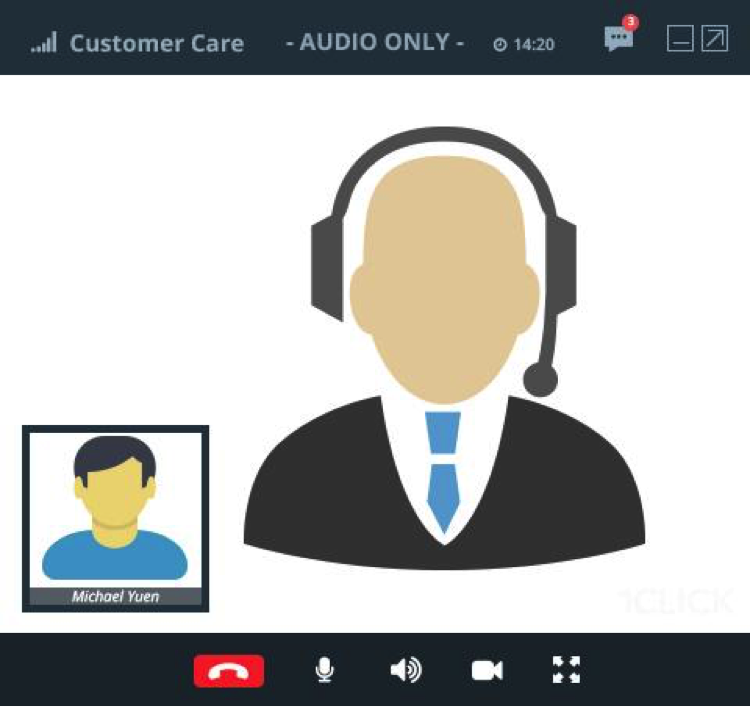 Các bước thiết lập để chat voice trên laptop 21-08-2019, 12:40 am
Các bước thiết lập để chat voice trên laptop 21-08-2019, 12:40 am  Microphone là gì? Nên mua microphone nào cho laptop? 21-08-2019, 12:09 am
Microphone là gì? Nên mua microphone nào cho laptop? 21-08-2019, 12:09 am  Lỗi mic laptop không nói được trong Windows 10 20-08-2019, 11:50 pm
Lỗi mic laptop không nói được trong Windows 10 20-08-2019, 11:50 pm  Xử lý nhanh lỗi microphone on laptop not working windows 10 19-08-2019, 7:48 am
Xử lý nhanh lỗi microphone on laptop not working windows 10 19-08-2019, 7:48 am  Khắc phục lỗi microphone dell laptop not working nhanh chóng 19-08-2019, 7:36 am
Khắc phục lỗi microphone dell laptop not working nhanh chóng 19-08-2019, 7:36 am 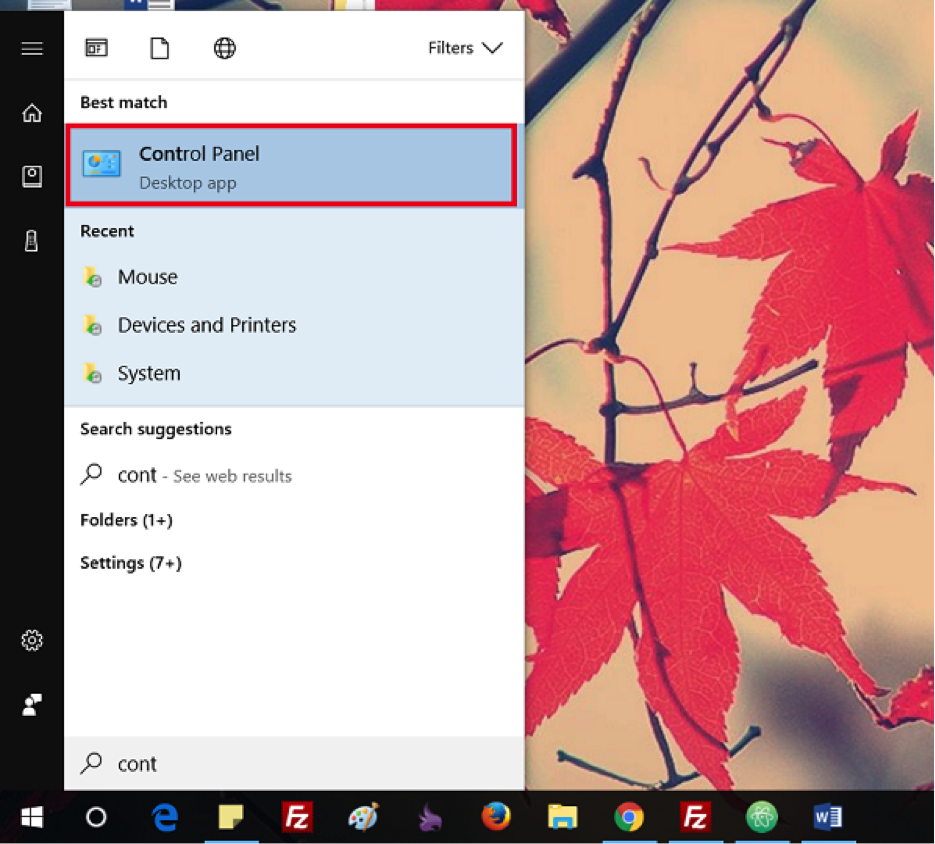 Hướng dẫn cách sửa lỗi cắm mic vào laptop không nhận 19-08-2019, 7:06 am
Hướng dẫn cách sửa lỗi cắm mic vào laptop không nhận 19-08-2019, 7:06 am 










